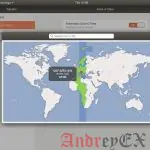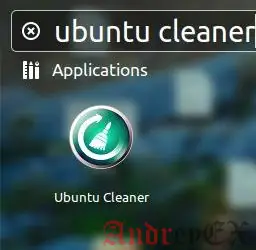
Вы, наверное, знаете, что ваш веб-браузер сохраняет кэш посещаемых веб-сайтов, так чтобы последующие визиты были загружены очень быстро. Linux, как и в вашем браузере, также сохраняет системный кэш — кэш приложений, apt cache и т.д. — так чтобы последующая загрузка приложения была очень быстро.
Хотя концепция кэша, без сомнения, хорошо с точки пользовательского опыта зрения, она потребляет память вашей системы. В какой-то момент вам нужно, убедиться, что вы удалите все ненужные или нежелательные файлы, как правило, в виде кэш-памяти, чтобы сохранить вашу систему свежей и менее нагруженной.
Если вы используете Ubuntu 14.04 или 16.04, и ищите способ легко очистить системный кэш из вашей системы Ubuntu, то в этой статье мы обсудим именно это.
Как легко очистить ваш Ubuntu
Для этого вам необходимо скачать и установить инструмент под названием Ubuntu cleaner. Следующие команды позволяют сделать это:
sudo add-apt-repository ppa:gerardpuig/ppa sudo apt update sudo apt install ubuntu-cleaner
После того, как все вышеперечисленные команды успешно установятся, утилита очистки Ubuntu будет установлена в вашей системе. Для того, чтобы запустить его, введите имя инструмента, а затем щелкните ее значок.
Вот пользовательский интерфейс инструмента.
Как видно из приведенного выше экрана, Ubuntu cleaner позволяет удалять кэш-память приложения (браузеры и Software Center), кэш миниатюр, что система создает для быстрой загрузки каталогов и меткому кэша (обычно кэш загруженных архивов пакетов). Кроме того, вы также можете использовать утилиту для удаления старых ядер, пакет конфигураций и ненужные пакеты.
Для того, чтобы увидеть, сколько места конкретный кэш занимает в системе, просто нажмите на соответствующую запись в интерфейсе инструмента. Например, в моем случае инструмент сказал мне, что кэш браузера Chrome занимает почти 550MB на моей системе.
Чтобы удалить кэш, выберите запись, а затем нажмите кнопку Clean в нижнем правом углу интерфейса инструмента.
Перед тем, как начать очистку с помощью Ubuntu, имейте в виду, что кэш там для определенной цели (как это было объяснено в начале урока). Вы должны взвесить все ваши варианты, прежде чем удалить — например, если приложение вы больше не будете использовать, то имеет смысл удалить свой кэш, но если приложение вы используете очень часто, удалив его кэш будет непосредственно влиять на его скорость и оперативность.
Двигаемся дальше, всегда хорошо знать несколько деталей об инструменте, который вы используете. Так вот детали мы знаем о Ubuntu Cleaner: Если вы используете Ubuntu в течение многих лет, Ubuntu cleaner должен напомнить вам о ныне устаревшем инструменте Ubuntu Tweak . Если это так, то вы не ошиблись, потому что Ubuntu cleaner является ответвлением модуля Ubuntu Tweak tool. Целью разработчиков было « вернуть эту полезную функциональность для сообщества Ubuntu. »
Вывод
Как пользователи компьютеров, мы должны научиться поддерживать определенный баланс между вещами — показательный пример, очистки различных кэшей. В то время как вы не должны позволять размеру кэша неограниченно расти, удалять весь кэш не является мудрым решением. Сделать разумное использование инструмента, которые мы обсудили, и вы получите лучшее из обоих миров — скорость, а также память.
Редактор: AndreyEx
Поделиться в соц. сетях: